Download phần mềm quản lý mật khẩu KeePass 2.26, quản lý mật khẩu như thế nào, download phần mềm quản lý mật khẩu hiệu quả
Giới thiệu KeePass
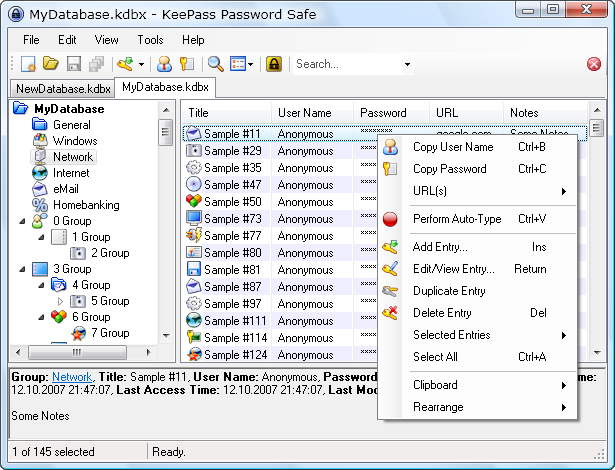
KeePass là chương trình miễn phí giúp bạn quản lí mật khẩu an toàn và tiện dụng. Bạn có thể lưu tất cả các mật khẩu của mình vào KeePass và chỉ cần dùng 1 mật khẩu duy nhất làm chìa khoá. Tất cả các mật khẩu sẽ được mã hoá bởi các thuật toán mã hoá bảo mật nhất hiện nay (AES và Twofish) để đảm bảo rằng không ai có thể đọc được những mật khẩu bạn lưu trong đó. Từ giờ trở đi, bạn chỉ cần nhớ 1 mật khẩu duy nhất cho cơ sở dữ liệu đó để truy xuất các mật khẩu còn lại, rất tiện lợi.KeePass khá dễ sử dụng, bảo mật, hoàn toàn miễn phí và không cần phải cài đặt. Dữ liệu trong cơ sở dữ liệu có thể được xuất ra các định dạng file TXT, HTML, XML hay CSV và có thể nạp vào từ các file có định dạng CSV, CodeWallet(Pro) TXT và Password Safe v2 TXT.Ngoài ra chương trình còn hỗ trợ việc sắp xếp, tìm kiếm, phân nhóm các loại mật khẩu, hỗ trợ tự động sinh mật khẩu và nhiều chức năng khác nữa. Hướng dẫn sử dụng KeePass
Hướng dẫn cài đặt KeePass
Tải phần mềm KeePass phiên bản mới nhất về máy tính và cài đặt. Mọi người nên tải về bản KeePass không cần cài đặt, chỉ cần giải nén ra thành thư mục là sử dụng được.Download gói ngôn ngữ tiếng Việt tại phần download ở trên, giải nén ra và copy file vừa giải nén (tên là Vietnamese 2.10.lngx) vào thư mục KeePass.Chạy file KeePass.exe. Chọn Views/Change Language…, chọn tiếng Việt làm ngôn ngữ chính. (Có thể bỏ qua bước này nếu người dùng muốn sử dụng tiếng Anh).
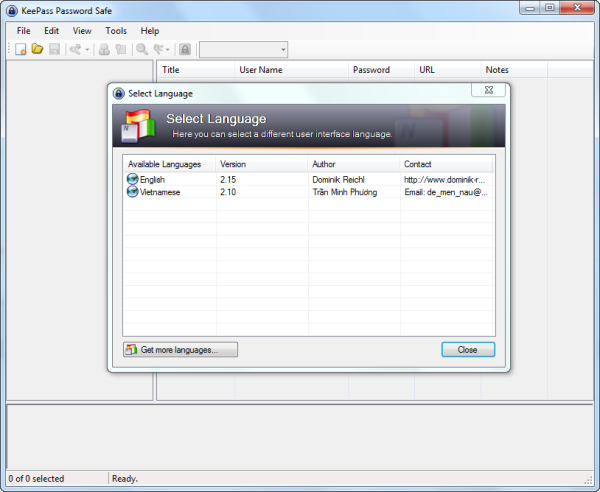
Sau khi cài đặt xong, khởi động lại KeePass là được.Hướng dẫn tạo Cơ sở dữ liệu mật khẩu mới
Màn hình chính KeePass:

Vào Menu Tập tin/ Tạo mới, một hộp thoại sẽ hiện ra hỏi nơi để file cơ sở dữ liệu, nên chọn để file này nằm ngoài ổ C, tốt nhất là nằm ngay trong thư mục KeePass. Sau khi đặt tên file, bấm nút Save.Một màn hình mới xuất hiện, yêu cầu tạo mã khóa tổ hợp, đây là mật khẩu phải nhập vào mỗi khi sử dụng chương trình, cho dù ai đó có được file cơ sở dữ liệu mà không có mật khẩu thì cũng không thể truy cập vào để đọc được. Để an toàn, nên sử dụng đồng thời cả Mật khẩu lẫn Mã khóa/nguồn cấp. Mật khẩu thì ai cũng biết rồi, còn Mã khóa/nguồn cấp có thể hiểu cũng là mật khẩu, nhưng được lưu trữ trong sẵn 1 file. Như vậy, muốn đọc được dữ liệu, phải cần 3 điều kiện: file cơ sở dữ liệu, mật khẩu, và file mã khóa.
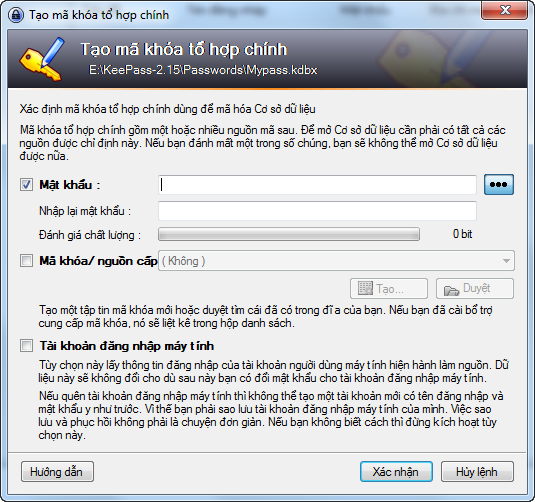
Chú ý không chọn mục Tài khoản đăng nhập máy tính.
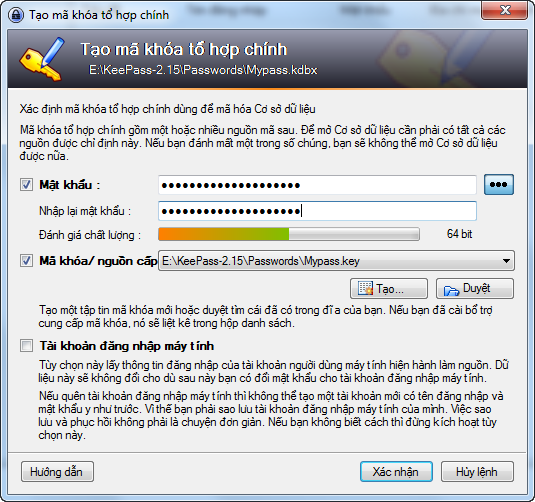
Mục cấu hình cơ sở dữ liệu hiện ra, bước này không nên chọn gì khác, cứ bấm Xác nhận cho nhanh thôi.
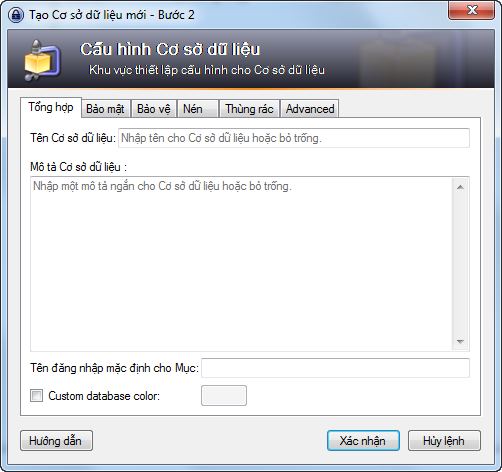
Sau một hồi vất vả chuẩn bị, cuối cùng cũng xong, KessPass hiện ra vùng làm việc chính:
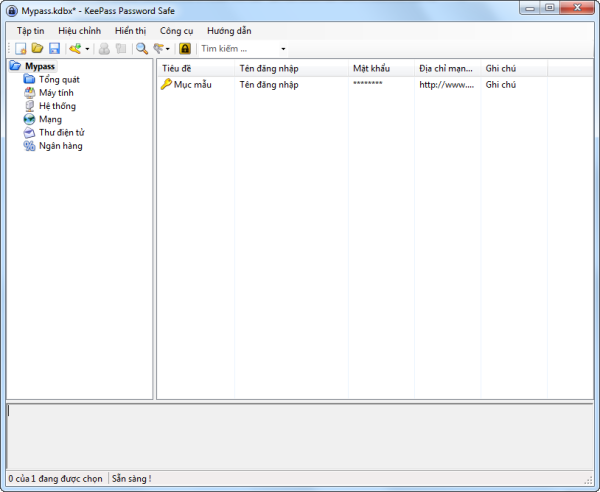
Phía bên tay trái là các danh mục, còn phía tay phải là danh sách các mật khẩu. Mặc định khi mới tạo ra thì có sẵn 1 mật khẩu mẫu, ta có thể xóa mật khẩu này đi.Cách quản lý mật khẩu với KeePass
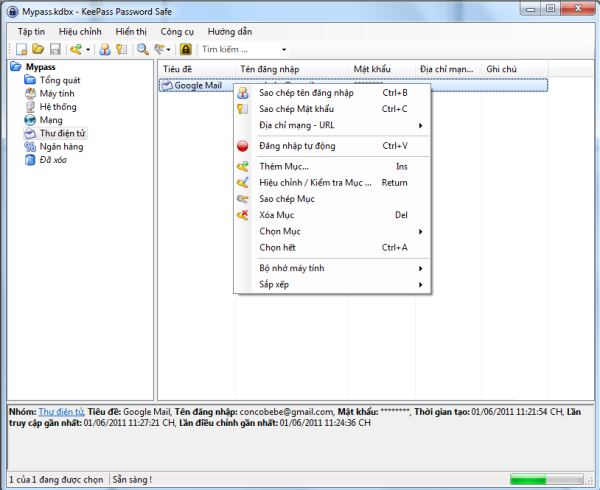
Bây giờ, khi mà mọi mật khẩu đều đã được quản lý bởi KeePass, mỗi khi đăng nhập vào web (blog, email) thay vì gõ trực tiếp tên đăng nhập và mật khẩu vào, thì người sử dụng chỉ gõ tên đăng nhập, còn mật khẩu thì copy từ KeePass rồi dán vào, như vậy sẽ tránh được các chương trình theo dõi bàn phím. Sau 12s, mật khẩu vừa copy sẽ được xóa khỏi clipboard để tránh bị các chương trình spy, virus đọc được.Dùng KeePass để sinh mật khẩu ngẫu nhiên
Khi muốn đổi mật khẩu cho một tài khoản nào đó, người sử dụng mở chương trình KeePass, bấm đúp chuột vào tài khoản đó, màn hình hiệu chỉnh mục sẽ xuất hiện, màn hình này giống hệt màn hình tạo tài khoản mới. Bấm vào nút có hình cái khóa nằm ngang, chọn Mở trình tạo mật khẩu.
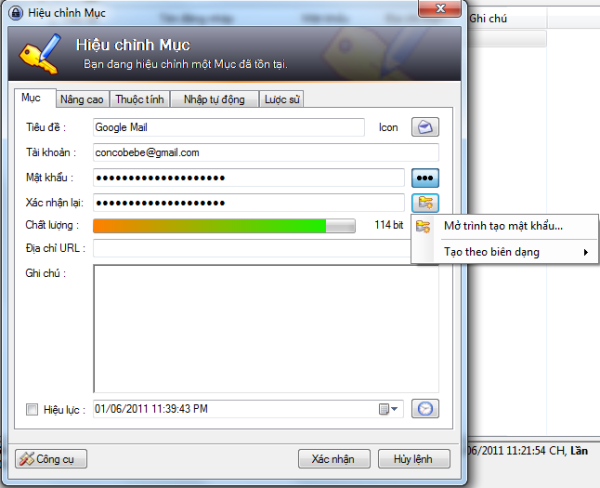
Tại màn hình Tùy chọn tạo mật khẩu, người sử dụng có thể tùy ý tạo mật khẩu ngẫu nhiên, nên chọn độ dài ít nhât 20 ký tự, có đầy đủ chữ in, chữ thường và số, ngoài ra cũng có thể sử dụng thêm các ký tự đặc biệt,
nhưng không nên dùng khoảng trắng.
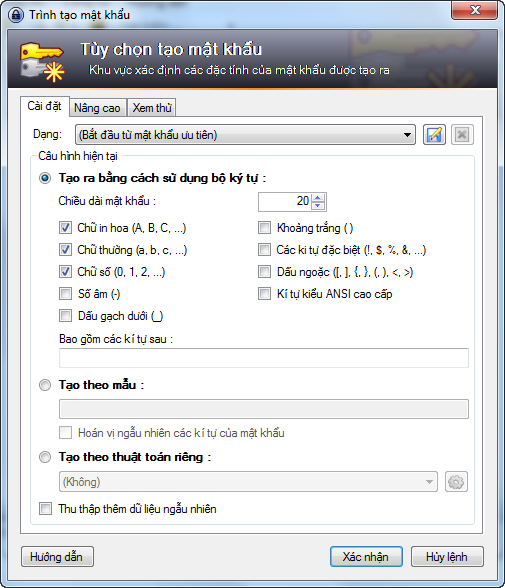
Bấm xác nhận, mật khẩu mới sẽ thay vào mật khẩu cũ.Đến đây thì nảy sinh vấn đề: mật khẩu cũ đã biến mất, mà để thay mật khẩu trên web thì lại cần mật khẩu cũ. Nhưng mà không sao, cứ việc bấm nút Xác nhận thêm lần nữa, rồi chọn Tập tin/Lưu để lưu thay đổi vào file cơ sở dữ liệu, muốn đến đâu thì đến.Lại bấm đúp vào tài khoản vừa rồi, hiện lại màn hình Hiệu chỉnh mục, nhưng chuyển sang Tab Lược sử, mặc định thì 6 lần thay đổi mật khẩu gần nhất đều được lưu lại, tránh mọi trường hợp rủi ro.
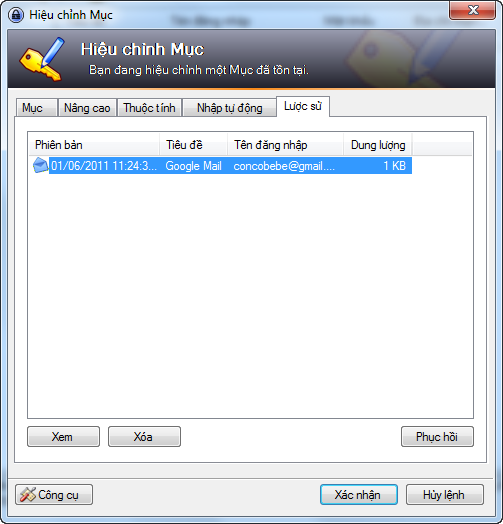
Người sử dụng có thể chọn 1 phiên bản rồi nhấn nút Xem, mật khẩu của phiên bản đó sẽ hiện ra.
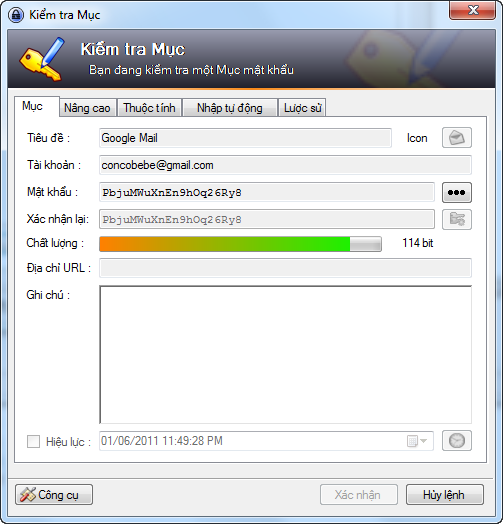
Lưu ý quan trọng:
Cài đặt:
downloads.sourceforge.net/keepass/KeePass-2.22-Setup.exe
Không cần cài đặt:
downloads.sourceforge.net/keepass/KeePass-2.22.zip
Download file ngôn ngữ tiếng Việt:
downloads.sourceforge.net/keepass/Vietnamese-2.10.zip
Phiên bản Classic:
Cài đặt:
downloads.sourceforge.net/keepass/KeePass-1.26-Setup.exe
Không cần cài đặt:
downloads.sourceforge.net/keepass/KeePass-1.26.zip
Download file ngôn ngữ tiếng Việt:
downloads.sourceforge.net/keepass/Vietnamese-1.15.zip
Nguồn: Taiphanmem
Giới thiệu KeePass
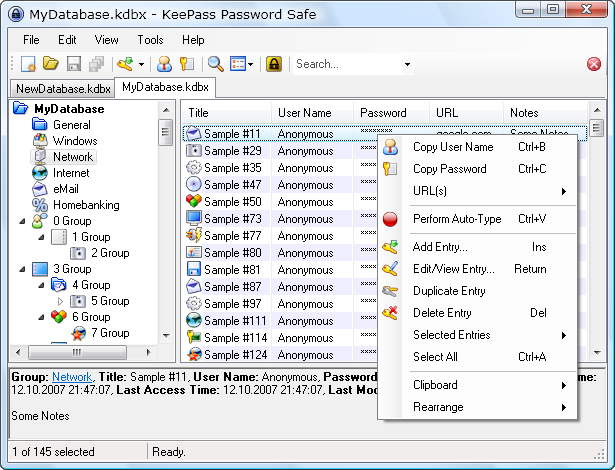
KeePass là chương trình miễn phí giúp bạn quản lí mật khẩu an toàn và tiện dụng. Bạn có thể lưu tất cả các mật khẩu của mình vào KeePass và chỉ cần dùng 1 mật khẩu duy nhất làm chìa khoá. Tất cả các mật khẩu sẽ được mã hoá bởi các thuật toán mã hoá bảo mật nhất hiện nay (AES và Twofish) để đảm bảo rằng không ai có thể đọc được những mật khẩu bạn lưu trong đó. Từ giờ trở đi, bạn chỉ cần nhớ 1 mật khẩu duy nhất cho cơ sở dữ liệu đó để truy xuất các mật khẩu còn lại, rất tiện lợi.KeePass khá dễ sử dụng, bảo mật, hoàn toàn miễn phí và không cần phải cài đặt. Dữ liệu trong cơ sở dữ liệu có thể được xuất ra các định dạng file TXT, HTML, XML hay CSV và có thể nạp vào từ các file có định dạng CSV, CodeWallet(Pro) TXT và Password Safe v2 TXT.Ngoài ra chương trình còn hỗ trợ việc sắp xếp, tìm kiếm, phân nhóm các loại mật khẩu, hỗ trợ tự động sinh mật khẩu và nhiều chức năng khác nữa. Hướng dẫn sử dụng KeePass
Hướng dẫn cài đặt KeePass
Tải phần mềm KeePass phiên bản mới nhất về máy tính và cài đặt. Mọi người nên tải về bản KeePass không cần cài đặt, chỉ cần giải nén ra thành thư mục là sử dụng được.Download gói ngôn ngữ tiếng Việt tại phần download ở trên, giải nén ra và copy file vừa giải nén (tên là Vietnamese 2.10.lngx) vào thư mục KeePass.Chạy file KeePass.exe. Chọn Views/Change Language…, chọn tiếng Việt làm ngôn ngữ chính. (Có thể bỏ qua bước này nếu người dùng muốn sử dụng tiếng Anh).
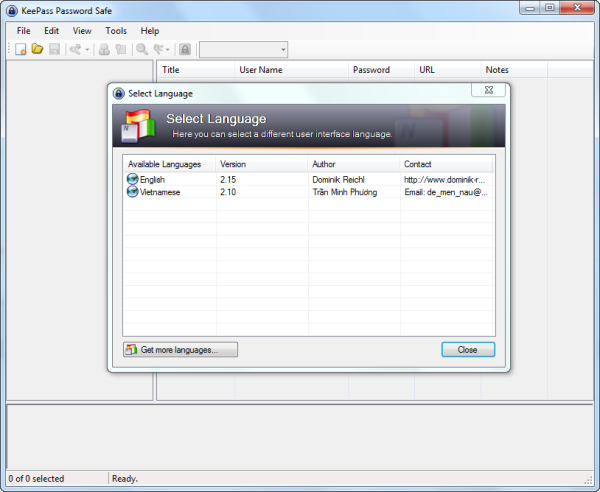
Sau khi cài đặt xong, khởi động lại KeePass là được.Hướng dẫn tạo Cơ sở dữ liệu mật khẩu mới
Màn hình chính KeePass:

Vào Menu Tập tin/ Tạo mới, một hộp thoại sẽ hiện ra hỏi nơi để file cơ sở dữ liệu, nên chọn để file này nằm ngoài ổ C, tốt nhất là nằm ngay trong thư mục KeePass. Sau khi đặt tên file, bấm nút Save.Một màn hình mới xuất hiện, yêu cầu tạo mã khóa tổ hợp, đây là mật khẩu phải nhập vào mỗi khi sử dụng chương trình, cho dù ai đó có được file cơ sở dữ liệu mà không có mật khẩu thì cũng không thể truy cập vào để đọc được. Để an toàn, nên sử dụng đồng thời cả Mật khẩu lẫn Mã khóa/nguồn cấp. Mật khẩu thì ai cũng biết rồi, còn Mã khóa/nguồn cấp có thể hiểu cũng là mật khẩu, nhưng được lưu trữ trong sẵn 1 file. Như vậy, muốn đọc được dữ liệu, phải cần 3 điều kiện: file cơ sở dữ liệu, mật khẩu, và file mã khóa.
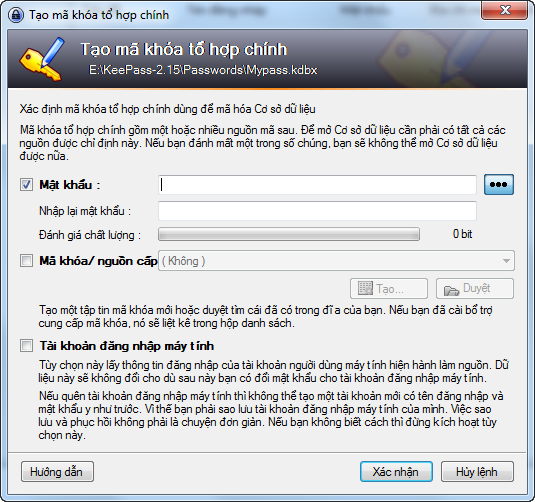
Chú ý không chọn mục Tài khoản đăng nhập máy tính.
- Nhập mật khẩu, dễ nhớ nhưng càng dài càng tốt
- Bấm nút Tạo… để tạo mã khóa, sau khi chọn nơi lưu trữ mã khóa, một màn hình xuất hiện để sinh ra các giá trị ngẫu nhiên, di chuột lung tung 1 hồi, gõ một loạt kí tự lung tung… rồi bấm nút Xác nhận. Kết quả:
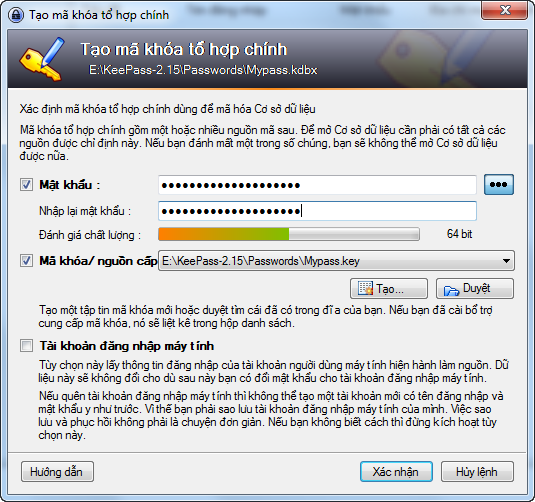
Mục cấu hình cơ sở dữ liệu hiện ra, bước này không nên chọn gì khác, cứ bấm Xác nhận cho nhanh thôi.
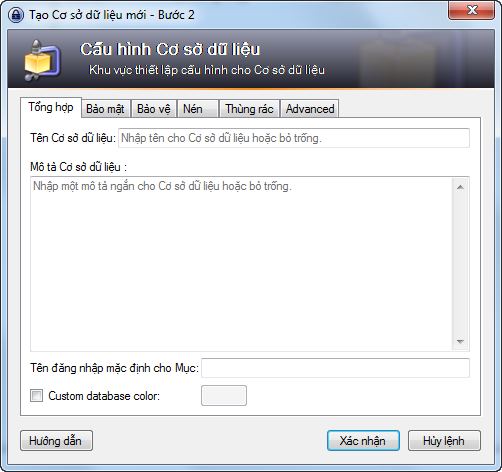
Sau một hồi vất vả chuẩn bị, cuối cùng cũng xong, KessPass hiện ra vùng làm việc chính:
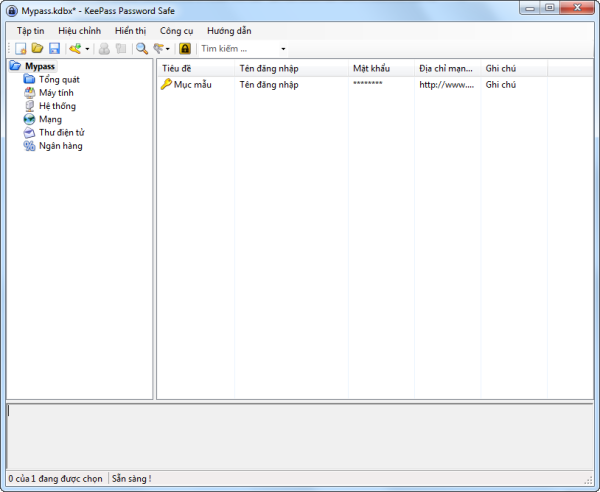
Phía bên tay trái là các danh mục, còn phía tay phải là danh sách các mật khẩu. Mặc định khi mới tạo ra thì có sẵn 1 mật khẩu mẫu, ta có thể xóa mật khẩu này đi.Cách quản lý mật khẩu với KeePass
- Để thêm mật khẩu mới, chọn Hiệu chỉnh/ Thêm mục… một màn hình xuất hiện cho phép người sử dụng gõ vào những thông tin liên quan (username, password,…)
- Bấm Xác nhận để quay về màn hình chính. Bấm Tập tin/ Lưu để lưu thay đổi vào file cơ sở dữ liệu.
- Khi nhấn chuột phải lên một mục, menu sẽ hiện ra, cho phép người sử dụng sao chép mật khẩu vào bộ nhớ đệm (hoặc dùng phím tắt Ctrl + C)
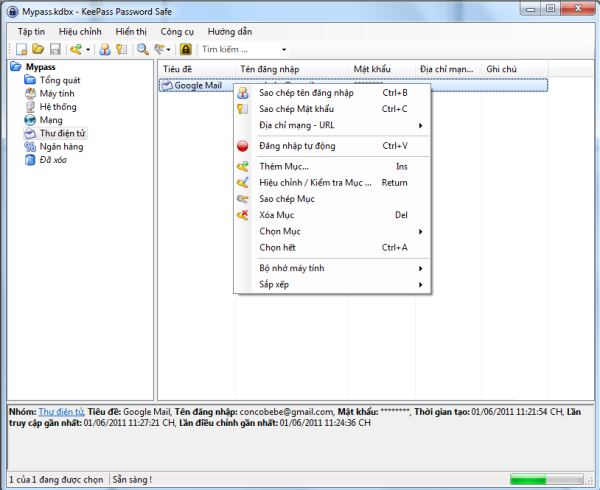
Bây giờ, khi mà mọi mật khẩu đều đã được quản lý bởi KeePass, mỗi khi đăng nhập vào web (blog, email) thay vì gõ trực tiếp tên đăng nhập và mật khẩu vào, thì người sử dụng chỉ gõ tên đăng nhập, còn mật khẩu thì copy từ KeePass rồi dán vào, như vậy sẽ tránh được các chương trình theo dõi bàn phím. Sau 12s, mật khẩu vừa copy sẽ được xóa khỏi clipboard để tránh bị các chương trình spy, virus đọc được.Dùng KeePass để sinh mật khẩu ngẫu nhiên
Khi muốn đổi mật khẩu cho một tài khoản nào đó, người sử dụng mở chương trình KeePass, bấm đúp chuột vào tài khoản đó, màn hình hiệu chỉnh mục sẽ xuất hiện, màn hình này giống hệt màn hình tạo tài khoản mới. Bấm vào nút có hình cái khóa nằm ngang, chọn Mở trình tạo mật khẩu.
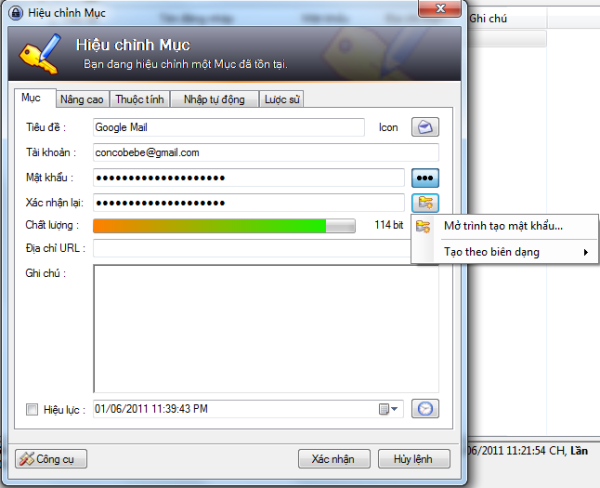
Tại màn hình Tùy chọn tạo mật khẩu, người sử dụng có thể tùy ý tạo mật khẩu ngẫu nhiên, nên chọn độ dài ít nhât 20 ký tự, có đầy đủ chữ in, chữ thường và số, ngoài ra cũng có thể sử dụng thêm các ký tự đặc biệt,
nhưng không nên dùng khoảng trắng.
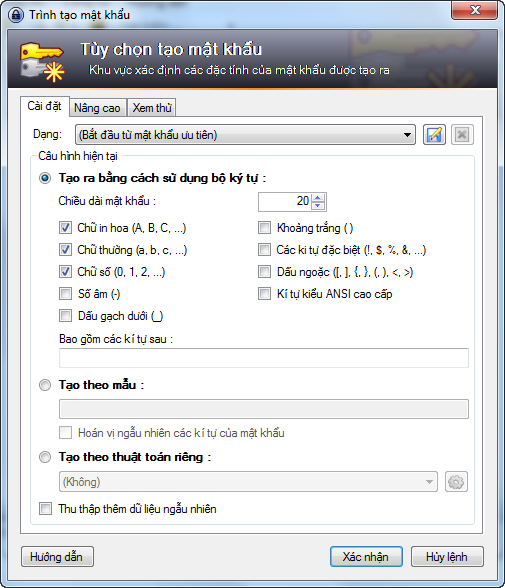
Bấm xác nhận, mật khẩu mới sẽ thay vào mật khẩu cũ.Đến đây thì nảy sinh vấn đề: mật khẩu cũ đã biến mất, mà để thay mật khẩu trên web thì lại cần mật khẩu cũ. Nhưng mà không sao, cứ việc bấm nút Xác nhận thêm lần nữa, rồi chọn Tập tin/Lưu để lưu thay đổi vào file cơ sở dữ liệu, muốn đến đâu thì đến.Lại bấm đúp vào tài khoản vừa rồi, hiện lại màn hình Hiệu chỉnh mục, nhưng chuyển sang Tab Lược sử, mặc định thì 6 lần thay đổi mật khẩu gần nhất đều được lưu lại, tránh mọi trường hợp rủi ro.
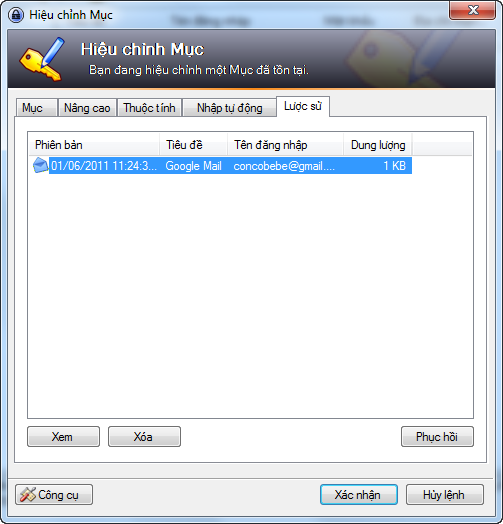
Người sử dụng có thể chọn 1 phiên bản rồi nhấn nút Xem, mật khẩu của phiên bản đó sẽ hiện ra.
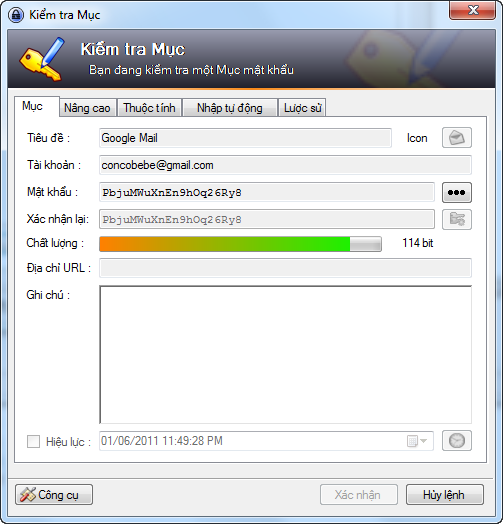
Lưu ý quan trọng:
- Luôn sao lưu file cơ sở dữ liệu tránh trường hợp rủi ro, với những người mới sử dụng KesPass, ít kinh nghiệm thì nên sao lưu file dữ liệu trước khi thay đổi mật khẩu của tài khoản. Sau khi thay đổi mật khẩu xong, kiểm tra lại với mật khẩu mới thành công thì mới xóa file sao lưu trước (để tránh nhầm lẫn).
- Khi thay đổi mật khẩu, luôn lưu file cơ sở dữ liệu (Tập tin/Lưu hoặc phím tắt Ctrl + S), sau đó mới tiến hành thay đổi mật khẩu trên web. Vì keepass lưu các mật khẩu cũ nên người sử dụng có thể yên tâm. Ngược lại, nếu đổi mật khẩu trên web, chưa kịp lưu vào file cơ sở dữ liệu, lỡ mất điện thì thôi rồi Lượm ơi luôn.
- Các thay đổi chỉ được lưu vào file cơ sở dữ liệu khi người sử dụng chọn Tập tin/Lưu hoặc bằng phím tắt Ctrl + S. Nếu người sử dụng tắt chương trình mà chưa lưu lại, chương trình sẽ hiện ra màn hình nhắc nhở.
- Mất file lưu trữ cơ sở dữ liệu (vô tình xóa mất, mất máy tính) gần như đồng nghĩa với việc mất quyền truy cập vào mọi tài khoản mà KeePass quản lý, nên người sử dụng cần lưu ý sao lưu file này ra nhiều bản khác nhau, để trên nhiều máy khác nhau, đặc biệt quan trọng trong trường hợp dùng máy tính xách tay. Khuyến cáo mọi người nên sử dụng Dropbox, một chương trình lưu trữ online, đồng bộ file giữa các máy tính, lỡ xui xẻo có mất máy tính đi nữa thì dữ liệu quan trọng vẫn nằm trên mạng, có xóa trong máy đi thì nó cũng vẫn còn, thế mới bực.
- Mọi chương trình dù tốt đến đâu cũng chỉ giúp người sử dụng giảm thiểu phần nào nguy cơ bảo mật.
Cài đặt:
downloads.sourceforge.net/keepass/KeePass-2.22-Setup.exe
Không cần cài đặt:
downloads.sourceforge.net/keepass/KeePass-2.22.zip
Download file ngôn ngữ tiếng Việt:
downloads.sourceforge.net/keepass/Vietnamese-2.10.zip
Phiên bản Classic:
Cài đặt:
downloads.sourceforge.net/keepass/KeePass-1.26-Setup.exe
Không cần cài đặt:
downloads.sourceforge.net/keepass/KeePass-1.26.zip
Download file ngôn ngữ tiếng Việt:
downloads.sourceforge.net/keepass/Vietnamese-1.15.zip
Nguồn: Taiphanmem